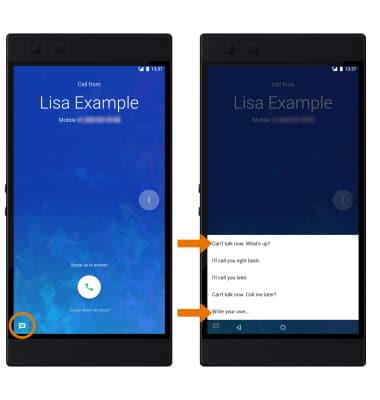Opciones de llamada
- Mientras estás en una llamada activa, las siguientes opciones estarán disponibles:
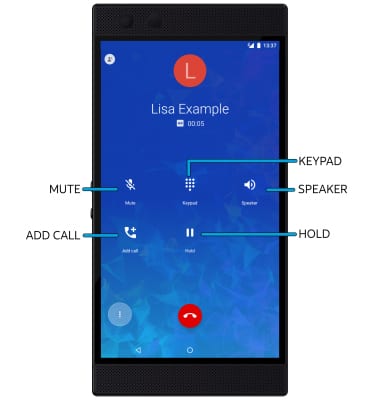
- SILENCIAR/DESACTIVAR MODO SILENCIOSO: selecciona el ícono Mute.
- MOSTRAR/OCULTAR EL TECLADO: selecciona el ícono Keypad.
- HABILITAR/DESHABILITAR EL ALTAVOZ: selecciona el ícono Speaker.
- AÑADIR LLAMADA: selecciona el ícono Add call y sigue las indicaciones.
- RETENER/REANUDAR LLAMADA: selecciona el ícono Hold.
- FINALIZAR LLAMADA: selecciona el ícono End call.
Funcionalidades de llamadas avanzadas
- USAR MARCADO RÁPIDO: desde el teclado de marcado, mantén oprimido el número de marcado rápido que desees.
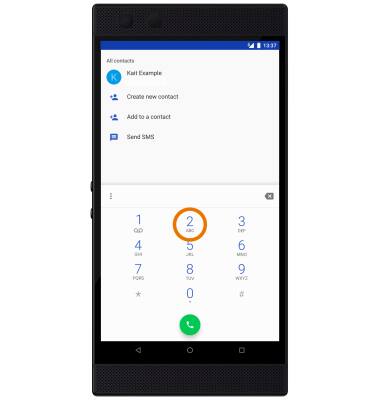
- USAR EL TELÉFONO DURANTE UNA LLAMADA ACTIVA: selecciona la tecla Home para acceder a la pantalla principal. Para volver a una llamada activa, desplázate hacia abajo desde la barra de notificaciones y luego selecciona Active Call.
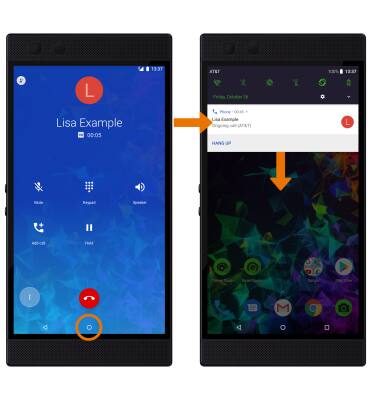
- OPCIONES DE LLAMADA: para crear una llamada de conferencia, selecciona el ícono Add call. Para terminar una llamada, selecciona el ícono End call.
Importante: al crear una llamada en conferencia, después de conectarte con una segunda llamada deberás seleccionar Merge para combinar las llamadas independientes. El ícono End call es el mismo ícono de una llamada individual o una llamada de conferencia.
- RECHAZAR UNA LLAMADA CON UN MENSAJE DE TEXTO: al recibir una llamada, selecciona el ícono Message para rechazar la llamada y enviar un mensaje de texto. Selecciona el mensaje de texto deseado para enviar o selecciona "Write your own" para escribir el que quieras.
Nota: Para crear o editar respuestas de mensajes de texto, desde la pantalla principal selecciona Phone app > ícono Menu > Settings > Quick responses > mensaje que deseas editar.